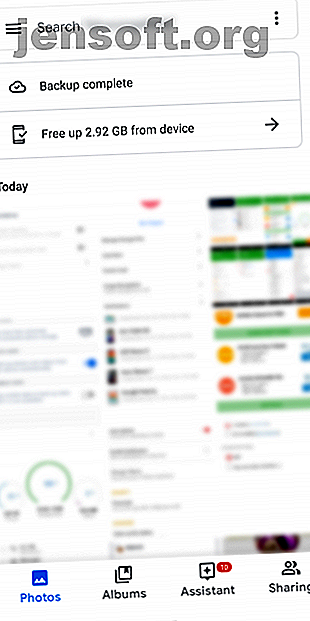
4 måter å synkronisere og laste opp bilder til Cloud Storage på Android
Annonse
Hvis noen stjal telefonen din i morgen, eller du la den i vann og ødela den, hvor mange dyrebare bilder ville du mistet?
Av alle dataene du har med deg på telefonen, er bilder ofte de mest verdifulle. Heldigvis er det ingen grunn til å miste et bilde noen gang igjen, takket være disse automatiske appene for sikkerhetskopiering av bilder for Android.
1. Google Photos



Sjansen er stor for at Google Photos ble forhåndsinstallert på telefonen din. Overraskende gir appen en av de beste måtene å sikkerhetskopiere bildene dine på Android. Den er knyttet til Google-kontoen din, og lar deg synkronisere så mange bilder du vil.
Imidlertid er det en liten fangst. Sikkerhetskopien er bare ubegrenset hvis du velger alternativet Høy kvalitet i Google Foto. Dette komprimerer bilder til 16MP og videoer til 1080p. Hvis du vil sikkerhetskopiere bildene dine i full oppløsning, vil disse bildene telle mot den tildelte plassen din som er delt på Gmail, Bilder og Google Drive. Gratis kontoer har 15 GB lagringsplass for dette.
Konfigurer Google Photos
Hvis du vil justere dine automatiske sikkerhetskopiinnstillinger i Google Foto, åpner du appen og skyver ut venstre meny. Velg Innstillinger fra dette og gå inn i delen Sikkerhetskopier & synkroniser .
Her må du forsikre deg om at glidebryteren for sikkerhetskopiering og synkronisering er aktivert for å bruke funksjonen. Under dette kan du velge kvalitetsnivå du vil bruke.
Som du forventer vil bilder automatisk sikkerhetskopiere bilder fra kameraet. velg Sikkerhetskopier enhetsmapper hvis du vil inkludere andre bilder på enheten. Det kan være lurt å ekskludere apper som WhatsApp for å unngå å tette opp Google Photos-kontoen din med mem fra gruppechats.
Etter at alle har blitt sikkerhetskopiert, tilbyr Google Foto en annen kul funksjon: automatisk opprydding av bilder fra enheten din. Velg Ledig plass fra venstre meny, og Bilder vil fjerne bilder fra den lokale lagringen som den allerede har sikkerhetskopiert. Du kan se disse bildene på Google Foto når som helst, så lenge du er online.
Google Photos har massevis av andre flotte funksjoner som ikke er relatert til sky backup, som du absolutt bør sjekke ut.
Last ned: Google Photos (gratis)
2. Microsoft OneDrive



Hvis du ikke vil bruke Google Photos, tilbyr mange kjente leverandører av skylagring en lignende funksjonalitet.
Dropbox har hatt en kameraopplastningsfunksjon i noen tid, men gratisplanen begrenser deg til bare 2 GB. Dermed valgte vi OneDrive for denne listen ganske enkelt fordi den tilbyr en større 5 GB på gratisplanen. Hvis du abonnerer på Office 365, inkluderer kontoen din en enorm 1TB OneDrive-lagring gratis, noe som gjør dette til et mye mer attraktivt alternativ.
Logg deg på OneDrive-appen med Microsoft-kontoen din, så er du klar til å aktivere fotoopplastningsfunksjonen. For å gjøre dette, besøk Me- fanen nederst til høyre og velg Innstillinger . Velg kameraopplasting fra den resulterende listen. Sørg for at du slår på glidebryteren for kameraopplastning for å aktivere funksjonen.
I likhet med Google Bilder kan du velge om du vil laste opp med bare Wi-Fi eller Wi-Fi og data. Trykk på Flere mapper for å sikkerhetskopiere andre steder enn kameraet. Til slutt bruker du de andre glidebryterne for å begrense sikkerhetskopien til bare når enheten lades, og bestemme om du vil ta med videoer.
I OneDrive-appen kan du se bildene dine i kategorien Bilder . Trykk på ett for flere alternativer som å dele det eller se detaljer.
Last ned: OneDrive (Gratis, abonnement tilgjengelig)
3. G Cloud



Vil du ikke bruke en skylagringstjeneste fra et av de store navnene? G Cloud gir et passende alternativ; det er en grei sikkerhetskopiløsning for alle Android-dataene dine, inkludert bilder. Til tross for navnet er appen ikke koblet med Google.
Etter at du har opprettet en konto, vil appen spørre hvilke kategorier du ønsker å sikkerhetskopiere. Sørg for å velge Bilder her. Hvis du vil, kan du trykke på pilen til høyre for dette feltet og velge å sikkerhetskopiere Only Camera Photos . Besøk fanen Data hvis du vil endre dette i fremtiden.
Du kan trykke på Sikkerhetskopier nå på startskjermen for å starte en sikkerhetskopi når som helst. Men det er verdt å trykke på Gear- ikonet i topplinjen for å endre hvordan appen fungerer. Velg Auto Upload, og du kan begrense sikkerhetskopier til bare når enheten lades, eller etter en bestemt plan. Du kan også forhindre sikkerhetskopiering i å kjøre når du bruker mobildata.
G Cloud gir en liten mengde lagringsplass gratis. Hvis du trenger mer, kan du gå til fanen Butikk . Der kan du tjene litt ekstra ledig plass eller kjøpe etter behov.
Når du trenger å få bildene tilbake, trykker du på Gjenopprett- knappen på hovedsiden. Du vil legge merke til at G Cloud holder hver enhet separat, slik at du enkelt kan administrere filene du har sikkerhetskopiert fra forskjellige telefoner. Velg enheten du vil gjenopprette fra, og bekreft deretter datakategoriene.
Selv om det er viktig å ta sikkerhetskopi av Android-bildene dine, er G Cloud også en flott løsning for å beskytte det andre innholdet på telefonen.
Last ned: G Cloud (gratis kjøp i appen tilgjengelig)
4. Amazon Photos



Amazon Photos ligner mye på Google Photos og OneDrive sin automatiske opplastingsfunksjon. Og 5 GB gratis lagringsplass er ikke noe spesielt imponerende. Imidlertid er den virkelige trekningen her at Prime-medlemmer får ubegrenset lagringsplass i full oppløsning for bildene sine. Det er en av de mange Prime-fordelene du kan ha oversett 10 fantastiske Amazon Prime-fordeler du sannsynligvis har oversett 10 Fantastiske Amazon Prime-fordeler du sannsynligvis har oversett. Gratis to-dagers frakt er bare begynnelsen. Her er noen bemerkelsesverdige Amazon Prime-abonnementsfordeler du kanskje ikke vet om. Les mer .
Tjenesten gir en lignende opplevelse som konkurrentene. Etter å ha logget på med Amazon-kontoen din og gitt appen tilgang til bildene dine, kan du velge å laste opp alle bildene dine automatisk. Når du har gjort det, vil du finne at Amazon Photos har robuste verktøy for å søke, dele og organisere bildene dine. Med appen kan du til og med skjule visse bilder for å beskytte dem.
Gå til Mer> Innstillinger for å endre noen alternativer. Du bør spesielt se under Auto-Save, hvor du kan velge hva du automatisk skal sikkerhetskopiere, når du skal gjøre det, og hvilke mapper som skal beskyttes.
Hvis du ikke vil bekymre deg for lagringsgrenser og allerede abonnere på Amazon Prime, er denne appen en tydelig vinner. For en mer detaljert oversikt, sjekk vår sammenligning av Google Photos og Amazon Photos.
Last ned: Amazon Photos (gratis, abonnement tilgjengelig)
Andre apper for sikkerhetskopiering av Android-bilder
Som det viser seg, er flere andre Android-fotosikkerhetstjenester ikke lenger tilgjengelige eller har blitt sterkt begrenset. Flickr, den populære bildedelingstjenesten, er en slik app som ikke lenger er akseptabel for gratis mobilsky-sikkerhetskopi.
I stedet for den generøse 1TB-grensen som alle pleide å få, er gratiskontoer nå begrenset til flate 1000 bilder. I tillegg trenger du en Flickr Pro-konto for å bruke den automatiske sikkerhetskopifunksjonen. De fleste ikke-profesjonelle fotografer har dermed det bedre med et annet alternativ.
Shoebox var en annen populær app for automatisk sikkerhetskopiering av bildene dine. Dessverre stengte den i midten av 2019, så det er ikke lenger et alternativ.
Bekymringer om batterioptimalisering
Nyere versjoner av Android har en batterioptimaliseringsfunksjon som automatisk setter appene i dvale når de ikke er i bruk. Ofte vil dette forhindre at automatiske apper for sikkerhetskopiering av bilder fungerer i bakgrunnen.
Hvis du ikke åpner den valgte appen din på noen tid, blir du møtt med dusinvis av bilder i kø for sikkerhetskopiering neste gang du gjør det. For å unngå dette (og beskytte bilder på en riktig måte), er det en god idé å åpne din valgte backup-app regelmessig og sørge for at alt går greit.
Det er også mulig å deaktivere batterioptimalisering for spesifikke apper. Hvis du gjør det, kan det påvirke batteriets levetid negativt, men du kan vurdere dette som en passende avveining for rettidig fotobackup.
For å gjøre endringen, åpner du Innstillinger> Apper og varslinger> Se alle X-appene og klikker på fotopopien. Utvid Avansert- delen i appinnstillingene, og trykk deretter på Batteri- feltet.



Deretter trykker du på Batterioptimalisering så ser du en ny liste. Velg her Ikke optimalisert tekst øverst på listen og sett den til Alle apper . Finn appen du vil endre på listen, og trykk på den igjen. Velg Ikke optimaliser i det resulterende vinduet, og trykk på Fullført for å lagre endringene.


Hold Android-bilder og mer trygt
Nå har du et stort utvalg av apper for å beskytte bildene dine på Android. Hver av disse gir deg en praktisk måte å automatisk beskytte minnene dine med mye plass som tilbys. Sett dem opp nå, og du trenger aldri å bekymre deg for å miste uerstattelige bilder.
For mer om dette, sjekk Android-verktøy for sikkerhetskopiering av data til PC-en din 4 Verktøy for å sikkerhetskopiere Android-enheten din til PCen for å sikre at du aldri mister dyrebare data. Her er de beste løsningene for sikkerhetskopiering av telefonen. Les mer .
Utforsk mer om: Amazon Photos, Cloud Backup, Cloud Storage, Data Backup, Google Photos, Microsoft OneDrive, Smartphone Photography.

